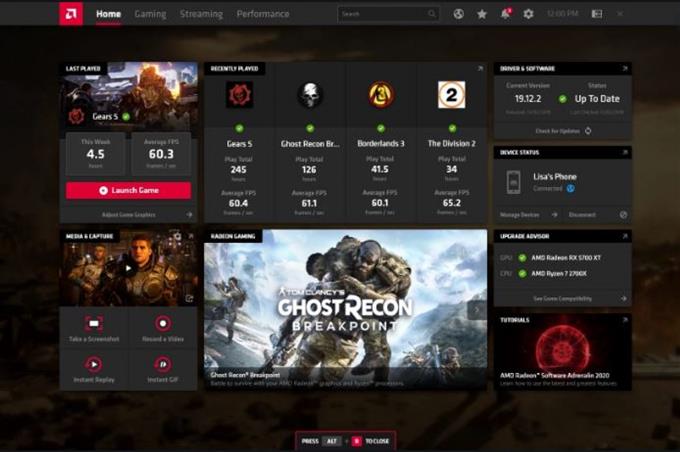V súčasnosti existujú dvaja poprední výrobcovia čipových súprav GPU: AMD a NVIDIA. Kým grafické karty NVIDIA sú v tejto dobe populárnejšie, karty AMD sa rýchlo stávajú najbližším rivalom. Herný svet je skutočne rozdelený medzi týchto dvoch výrobcov, pokiaľ ide o poskytovanie vysoko kvalitných grafických kariet. Ak sa pýtate, ako skontrolovať, či vaša karta GPD AMD potrebuje aktualizácie ovládačov, tento tutoriál vám ukáže dva jednoduché spôsoby, ako to urobiť. Ponorte sa a uvidíte, čo musíte urobiť nižšie.
Ako získať informácie o karte AMD GPU
Ak chcete získať konkrétne informácie o karte AMD GPU, postupujte takto:

- Prejdite na pracovnú plochu počítača.
- Kliknite pravým tlačidlom myši na pracovnej ploche a vyberte položku Nastavenia AMD Radeon.
- Kliknite na systém.
- Vyberte ikonu softvér pútko.
Ak chcete skontrolovať posledné zmeny, ktoré priniesla aktuálna verzia, môžete kliknúť na Zobraziť poznámky k vydaniu.
Vyhľadajte aktualizácie ovládačov GPD AMD pomocou webovej stránky AMD
Aktualizácie ovládačov si môžete stiahnuť na oficiálnej webovej stránke AMD. Čo musíte urobiť:

- Prejdite na oficiálnu webovú stránku AMD.
- Nájdite svoj produkt AMD pomocou Vyhľadajte svoj produkt alebo Vyberte svoj produkt zo zoznamu rozbaľovacích.
- Po výbere správneho produktu AMD kliknite na ikonu PREDLOŽIŤ gombík.
- Vyberte operačný systém Windows.
- Kliknite na STIAHNUŤ ▼.
- Po dokončení sťahovania otvorte aktualizačný súbor a nainštalujte ho.
Skontrolujte aktualizácie ovládačov AMD GPU pomocou nastavení Radeon
Ďalším spôsobom aktualizácie grafickej karty je použitie nastavení AMD Radeon Settings. Tu je postup:

- Prejdite na pracovnú plochu počítača.
- Kliknite pravým tlačidlom myši na pracovnej ploche a vyberte položku Nastavenia AMD Radeon.
- Kliknite na Aktualizuje možnosť ponuky. Ak je k dispozícii nová aktualizácia, zobrazí sa možnosť ponuky Nová aktualizácia.
- Vyberte ikonu softvér pútko.
- Nastavenia spoločnosti Radeon oznámia aktuálne nainštalovanú verziu ovládača a poskytujú možnosť kontroly aktualizácií.
- vybrať Skontroluj aktualizácie.
- Ak chcete pokračovať v inštalácii novej verzie ovládača, kliknite na dlaždicu požadovanej verzie ovládača.
- vybrať Expresná aktualizácia.
- Kliknite na pokračovať začať proces aktualizácie.
- Počkajte, kým systém stiahne a nainštaluje aktualizáciu.
- Reštartujte počítač a implementujte nové zmeny ovládačov.
Získajte pomoc od nás.
Máte problémy s telefónom? Neváhajte nás kontaktovať pomocou tohto formulára. Pokúsime sa pomôcť. Vytvárame tiež videá pre tých, ktorí sa chcú riadiť vizuálnymi pokynmi. Navštívte náš kanál Androidhow na Youtube, kde nájdete riešenie problémov.